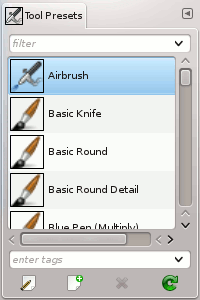Nastaviť predvoľby nástrojov nebolo vo verzii GIMP-2.6 vždy jednoduché. Najprv ste museli kliknúť na príslušný nástroj, potom kliknúť na tlačidlo nachádzajúce sa v spodnej časti dialógu... samozrejme, iba ak ste ponuku týchto Kariet nedeaktivovali. Teraz, vo verzii GIMP-2.8, máte k dispozícii dokovateľný dialóg Tool Presets (Predvoľby nástrojov). Tento dialóg vám umožní jednoduchým kliknutím otvoriť nástroj s jeho uloženými, prednastavenými voľbami.
Dialóg „Tool Presets (Predvoľby nástrojov)“ patrí medzi dokovateľné dialógy; viď. Časť 2.3, „Dialógy a dokovanie dialógov“.
Dialóg môžete zobraziť:
-
z hlavnej ponuky výberom položiek: → → ;
-
alebo ako kartu v Panely s nástrojmi prostredníctvom položky → → .
Tento dialóg obsahuje zoznam preddefinovaných predvolieb. Každá z nich je reprezentovaná symbolom nástroja a menom.
Predvoľby môžete označiť tagom. Takto sa budete v jednotlivých predvoľbách lepšie orientovať. Viac informácii nájdete v Časti 3.6, „Tagovanie (Tagging)“.
Editor predvolieb nástroja otvoríte dvojitým kliknutím na príslušný symbol.
Dvojitým kliknutím na meno predvoľby môžete upraviť meno tejto položky.
V spodnej časti dialógu nájdete štyri tlačidlá:
-
Edit this tool preset (Upraviť predvoľby tohto nástroja): kliknutím na toto tlačidlo otvoríte Editor predvolieb nástroja. Upraviť môžete iba nastavenia, ktoré ste sami vytvorili; preddefinované predvoľby sú neaktívne, šedé. Môžete však vytvoriť nové predvoľby z preddefinovaných a upraviť tieto.
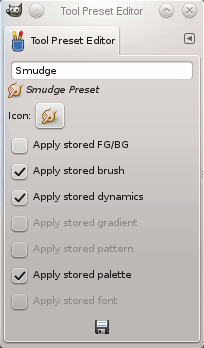
Editor predvolieb nástrojov je popísaný v Časti 5.2, „Editor predvolieb nástrojov“.
-
Create a new tool preset (Vytvoriť novú predvoľbu nástroja): pred samotným kliknutím na toto tlačidlo musíte najprv zvoliť existujúcu predvoľbu alebo v Panely s nástrojmi zvoliť nástroj; napr. nástroj Liečenie, ktorý sa v zozname nenachádza. Na vrchu dialógu vytvoríte nové nastavenie a otvoríte Editor predvolieb nástroja. Viď. Časť 5.2, „Editor predvolieb nástroja (Tool Preset Editor)“.
-
Delete this tool preset (Odstrániť túto predvoľbu nástroja): toto tlačidlo bude aktívne iba na predvoľby, ktoré ste sami vytvorili.
-
Refresh tool presets (Obnoviť predvoľby nástroja): Ak ste do priečinka gimp/2.0/tool-presets pridali predvoľby manuálne, týmto tlačidlom ich pridáte do zoznamu.
![[Note]](images/note.png)
Poznámka Od verzie GIMP-2.8 sa predvoľby nástroja ukladajú v novom formáte (.gtp). Ak chcete používať predvoľby z verzie 2.6. musíte ich najprv konvertovať pomocou konvertora z webovej stránky http://wiki.gimp.org/index.php/Mindstorm:Preset_converter.
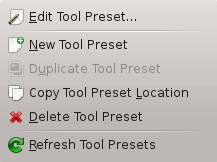
Kliknutím na pravé tlačidlo myši v dialógu Predvoľby otvoríte kontextovú ponuku. V nej nájdete niektoré funkcie už popísané pri tlačidlách: Edit tool preset (Upraviť predvoľby nástroja), New tool preset (Nové predvoľby nástroja), Refresh tool presets (Obnoviť predvoľby nástroja). Nájdete tu aj dva nové príkazy:
-
Duplicate Tool Preset (Duplikovať predvoľbu nástroja): tento príkaz je vždy neaktívny. Tento príkaz už nie je potrebný. Duplikát musíte vytvoriť vždy keď vytvárate nové predvoľby z existujúcich.
-
Copy Tool Preset Location (Kopírovať umiestnenie predvolieb nástroja): týmto príkazom kopírujete cestu k súboru s predvoľbami do schránky.